wps怎么比对两列数字中的重复数据 wps怎么找出两列数字中的重复数据
更新时间:2023-11-13 17:38:04作者:jiang
wps怎么比对两列数字中的重复数据,在日常工作和学习中,我们经常需要比对和分析大量的数据,而在处理数据时,寻找其中的重复数据是一项常见且重要的任务。WPS作为一款功能强大的办公软件,不仅提供了丰富的文字处理和表格编辑功能,还为我们提供了方便快捷的数据比对工具。在WPS中,我们可以轻松地找出两列数字中的重复数据,无需手动逐一比对,大大提高了工作效率。接下来我们将介绍一下WPS是如何实现这一功能的,帮助大家更好地处理数据,提高工作效率。
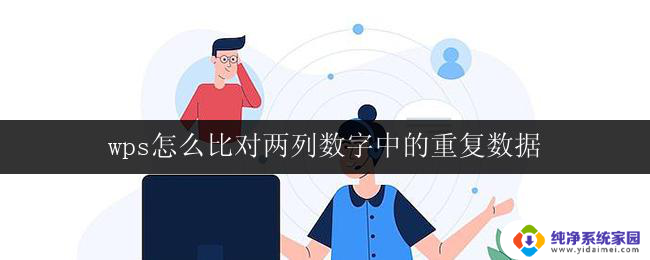
位置:数据选项卡下找到“重复项”功能。包括:高亮显示重复值 、拒绝录入重复值、删除重复值。
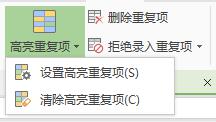
高亮显示重复值
选中单行或者单列数据,设置高亮显示重复值,将重复的内容以颜色显示出来。操作方法如下:
1、选中需要设置是的数据区域,单击高亮显示重复项下的设置高亮显示重复项。如下图所示:
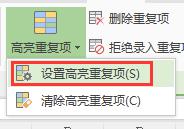
2、单击设置时,会重新弹出数据区域的选择框,方便重新修改数据区域,确定即可。重复数据自动添加了背景色,如下图所示:
3、需要取消高亮显示时,同样选中数据区域,在高亮显示重复值横向菜单下,单击清除即可。
以上就是wps如何比对两列数字中的重复数据的全部内容,如果您遇到这种情况,可以按照小编的方法解决,希望这能对您有所帮助。
wps怎么比对两列数字中的重复数据 wps怎么找出两列数字中的重复数据相关教程
- wps两列数据对比快捷键 wps表格两列数据对比的快捷键
- wps怎么查找重复数据 WPS表格中重复数据查找技巧
- wps两个表格怎么找出重复项 WPS如何筛选出两个表格中的重复数据
- wps怎么能把重复的数字筛选出来 wps怎么筛选出重复的数字
- wps想要恢复前两天的数据 wps如何恢复前两天的数据
- wps复制的数据粘贴变成一列了怎么办 wps复制粘贴导致数据变成一列怎么办
- wps数据表数字不全 wps数据表数字不全怎么办
- 教程WPS表格怎么筛选出重复的内容,轻松解决数据重复问题
- wps怎么恢复数据 wps怎么恢复删除的数据
- excel两个列表内容怎么合并 快速合并Excel中多列表格的数据
- 笔记本开机按f1才能开机 电脑每次启动都要按F1怎么解决
- 电脑打印机怎么设置默认打印机 怎么在电脑上设置默认打印机
- windows取消pin登录 如何关闭Windows 10开机PIN码
- 刚刚删除的应用怎么恢复 安卓手机卸载应用后怎么恢复
- word用户名怎么改 Word用户名怎么改
- 电脑宽带错误651是怎么回事 宽带连接出现651错误怎么办